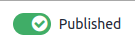电子学习¶
The eLearning app allows you to easily upload content, define learning objectives, manage attendees, assess students’ progress, and even set up rewards. Engaging participants in a meaningful learning experience enhances their attentiveness and fosters heightened productivity.
重要
您可以在 前端 或 后端 管理您的电子学习内容。 前端 允许您从您的网站快速创建内容,而 后端 提供了额外的选项并允许协作。本文档重点介绍使用后端创建内容。
另请参阅
课程¶
通过转到 ,您可以获得所有课程的概览。
点击课程标题以在后端编辑您的课程。点击 查看课程 以在前端访问您的课程。
课程创建¶
点击 新建 创建一个新的课程。当页面弹出时,您可以添加您的 课程标题 和一个或多个 标签 来描述您的课程。您可以通过将鼠标悬停在相机占位图像上并点击编辑图标来添加一个图像来说明您的课程。四个选项卡允许您进一步编辑您的课程: 内容 , 描述 , 选项 和 声望 。
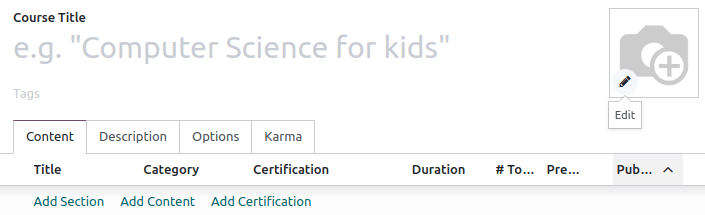
内容选项卡¶
此选项卡允许您管理课程内容。单击 添加章节 将课程分成不同的章节。单击 添加内容 创建 内容 。单击 添加认证 评估参与者的理解水平,认证他们的技能并激励他们。 认证 是 调查问卷 应用程序的一部分。
描述选项卡¶
您可以在 描述 选项卡中添加与您的课程相关的简短描述或信息。它将显示在您的课程标题下方,出现在您的网站上。
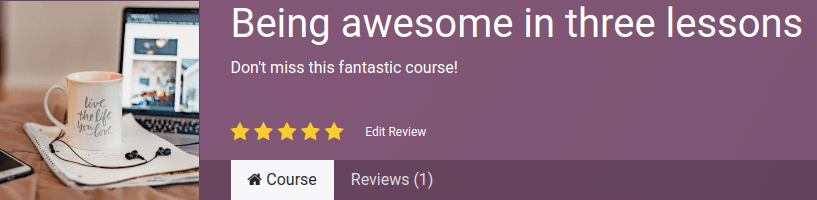
选项卡¶
在 选项 标签中,有不同的配置可用: 课程 , 通信 , 访问权限 ,和 显示 。
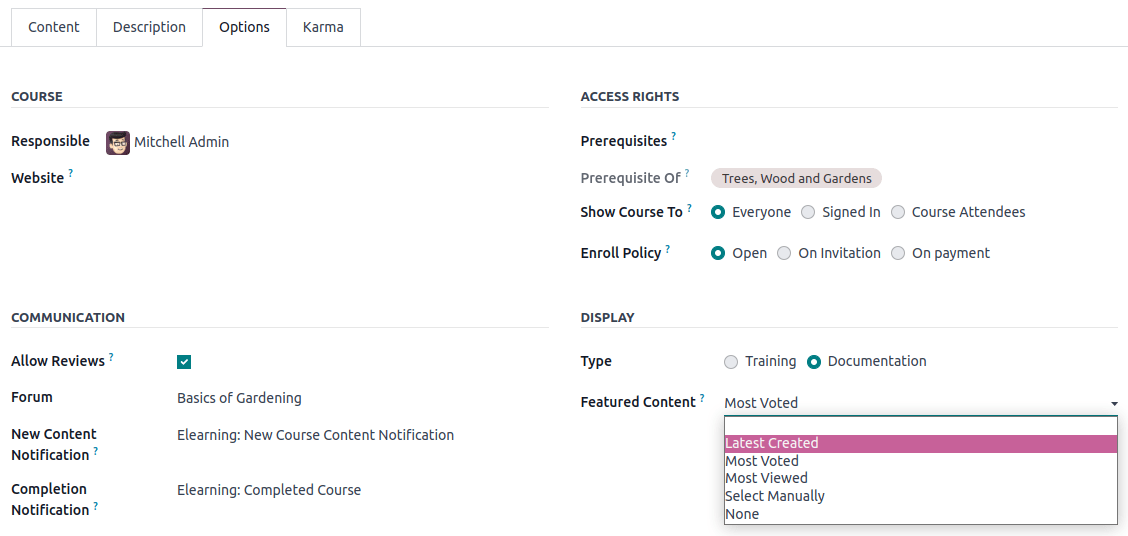
课程¶
为您的课程分配一个 负责人 用户。如果您有多个网站,请使用 网站 字段仅在所选网站上显示课程。
通信¶
允许评论:勾选此框以允许参与者对您的内容进行点赞和评论,并在您的课程上提交评论;
Forum: add a dedicated forum to your course (only shown if the Forum feature is enabled in the app’s settings);
新内容通知:选择一封电子邮件模板,当您上传新内容时,将发送给您的参与者。点击内部链接按钮(➜)以访问电子邮件模板编辑器;
完成通知: 选择一个电子邮件模板,当您的参与者完成您的课程时,将向他们发送该模板。点击内部链接按钮 (➜) 来访问电子邮件模板编辑器;
访问权限¶
显示课程给: 定义谁可以访问您的课程以及他们的内容,可以选择 所有人、已登录用户 或者 课程参与者;
报名政策:定义人们如何报名参加您的课程。选择:
打开:如果您希望您的课程对任何人都可用;
按邀请: 如果只有收到邀请的人才能报名参加您的课程。如果选择了此项,请填写:guilabel:
报名信息,解释课程的报名流程。此信息将显示在您的网站上课程标题下方;付款时: 只有购买了您的课程的人才能参加。 必须启用 付费课程 功能才能获得此选项。如果选择了 付款时,您必须为您的课程添加一个 产品。
注解
只有以 课程 作为 产品类型 的产品才会显示。
显示¶
培训:课程内容以培训计划的形式呈现,课程必须按照建议的顺序进行。
文档: 内容可以按任意顺序查看。如果选择此选项,您可以通过使用 特色内容 字段选择在课程主页上推广哪个页面。
Karma标签页¶
这个选项卡是关于游戏化,使电子学习变得有趣和互动。
在 Rewards 部分,选择当学生 Review 或 Finish 一门课程时,您想要授予他们多少个 karma 积分。
在 访问权限 部分,定义在课程上需要的声望来 添加评论 , 添加评论 或者 投票 。
注解
从您的课程中,点击 联系参与者 按钮,以联系已注册课程的人员。
课程组¶
使用 课程组 来通知用户并允许他们从 所有课程 仪表板中筛选课程。
您可以通过转到 来管理它们。点击 新建 来创建一个新的课程组。在 课程组名称 中添加课程组名称,在 菜单入口 处勾选以允许用户在网站上按课程组搜索,并在 标签名称 列中添加标签。对于每个标签,您可以选择相应的颜色。
设置¶
您可以通过以下步骤启用不同的功能来自定义您的课程: :
认证:评估您的参与者的知识并证明他们的技能;
付费课程:在您的网站上销售课程并跟踪收入;
邮件:通过群发邮件一次性更新所有参与者;
论坛:创建一个社区,让与会者互相回答问题。
内容¶
通过转到 来管理您的内容。点击 New 创建内容。添加您的 Content Title,如果您想要 Tags,则在不同的标签中填写相关信息。
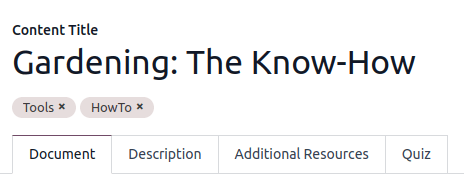
文档选项卡¶
课程:选择您的内容所属的课程;
内容类型:选择您的内容的类型;
负责人: 为您的内容添加一个负责人;
持续时间:表示完成课程所需的时间;
允许下载:允许用户下载幻灯片的内容。此选项仅在内容为文档时可见;
允许预览:任何人都可以访问该课程。
# of Public Views: 显示非注册参与者的浏览次数;
# 总浏览量:显示浏览总数(未注册和已注册参与者)。
描述选项卡¶
您可以添加一个描述您的内容的部分,该部分将显示在课程内容的前端的“关于”部分中。
附加资源选项卡¶
点击 添加一行 来添加一个链接或文件,以支持您的参与者的学习。它会出现在您的网站上的课程内容中。
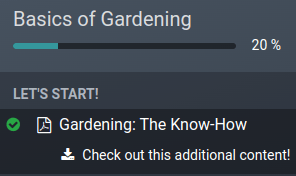
测验选项卡¶
从这个选项卡中,您可以创建一个测验,以在课程结束时评估您的学生。
在 积分奖励 部分,您可以根据参与者需要多少次尝试才能正确回答问题来给予一定数量的积分。然后,通过点击 添加一行 来创建问题和可能的答案。一个新窗口弹出,通过填写 问题名称 来添加问题,并通过点击 添加一行 来添加多个答案。勾选 是正确答案 来标记一个或多个答案为正确答案。您还可以填写 评论 字段,在参与者选择答案时显示额外信息。
发布您的内容¶
所有在后台创建的内容都需要从前台发布。未发布的内容始终可以在您的网站上看到,但仍然需要发布才能对您的受众可见。
您必须在您的网站前端发布您的内容。要这样做,请单击 Go To Website 智能按钮,并在右上角选择 Publish 选项。